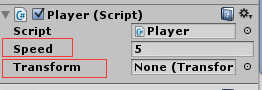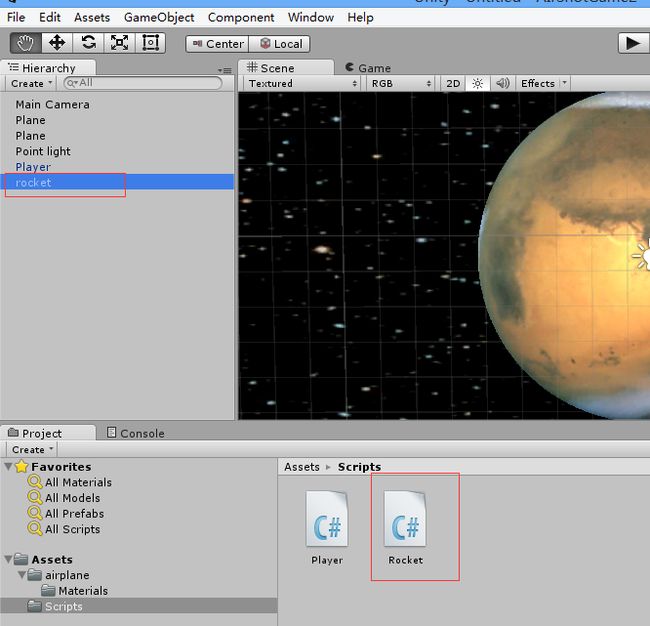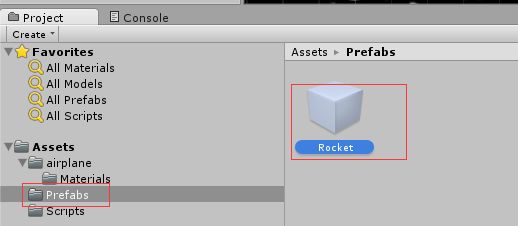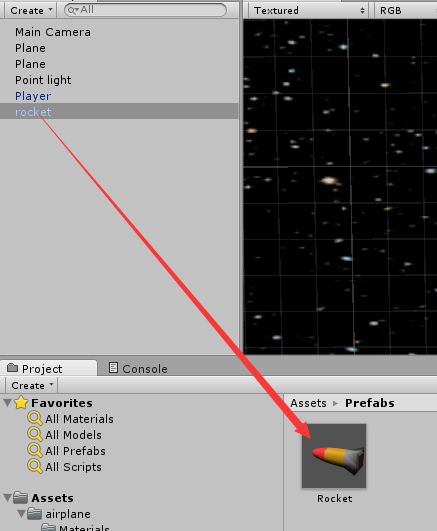步骤三:创建主角
游戏的主角是一艘太空飞船,我们将使用一个飞船模型作为游戏的主角,并赋予他一个脚本,控制他的运动,游戏体的组件必须依赖于脚本才能运行。
01:在Project窗口找到Player.fbx(通过3D Max制作的模型),将其拖动到Hierarchy窗口创建飞船的模型游戏体,然后在Inspector窗口将它的Y轴坐标设置为0,并旋转180度,如图:
02:在Project窗口选择Assets,右键选择Create->Folder创建一个文件夹,取名为Scripts,用于存放脚本文件,然后选择Scripts文件夹,右键选择Create->C# Script创建一个C#脚本,取名为Player,双击Player.cs脚本将其打开,Unity自动已经创建了一些基本代码,如图:
using UnityEngine;
using System.Collections;
[AddComponentMenu("MyGame/Player")] //此处为自定义脚本在菜单栏的位置,可以在Component->MyGame->Player找到
public class Player : MonoBehaviour
{
// Use this for initialization
void Start () {
}
// Update is called once per frame
void Update () {
}
}
03:控制飞船的移动,在Player类中默认有一个Update函数,这个函数在程序运行时候每一帧都会调用一次,我们的代码主要就是写在这里:
using UnityEngine;
using System.Collections;
[AddComponentMenu("MyGame/Player")] //此处为自定义脚本在菜单栏的位置,可以在Component->MyGame->Player找到
public class Player : MonoBehaviour
{
public float m_speed = 1;//控制飞船的速度
public Transform m_transform; //定义游戏的Transform组件,Transform组件提供的主要功能都是和移动、
//旋转、缩放游戏体有关的
void Start()
{
m_transform = this.transform;
}
void Update()
{
//纵向移动距离
float moveVertical = 0;
//水平移动距离
float moveHorizontal = 0;
//按上键
if (Input.GetKey(KeyCode.UpArrow))
{
moveVertical -= m_speed * Time.deltaTime;//Time.deltaTime表示每帧的经过时间,那些需要每帧做增减变动的数值都需要乘上Time.deltaTime
//此处速度与Time.deltaTime相乘表示每帧移动N米距离
}
//按下键
if (Input.GetKey(KeyCode.DownArrow))
{
moveVertical += m_speed * Time.deltaTime;
}
//按左键
if (Input.GetKey(KeyCode.LeftArrow))
{
moveHorizontal += m_speed * Time.deltaTime;
}
//按右键
if (Input.GetKey(KeyCode.RightArrow))
{
moveHorizontal -= m_speed * Time.deltaTime;
}
//移动 Translate函数移动游戏体 Vector3类型的参数分别表示x、y、z三个方向上的移动距离
m_transform.Translate(new Vector3(moveHorizontal, 0, moveVertical));//此处是根据模型在设计器中的Scene坐标来讲的
}
}
此时运行游戏,按键盘的上下左右键已经可以移动游戏体,但是速度有些慢,我们可以在编辑器中修改一下Speed的值改变速度,这里需要注意的是在后台代码中定义的Public类型的变量,在编辑器中都会有所呈现,如图:
04:创建子弹,因为这是一个射击游戏,所以飞船要发射子弹,我们创建子弹的游戏体和脚本,在Project窗口找到rocket.fbx模型文件,拖动到Hierarchy窗口创建子弹游戏体,然后在Scripts文件夹中创建子弹的脚本文件Rocket,并将其指定给rocket游戏体,如图:
在Rocket类中添加3个属性,分别控制子弹的飞行速度、生存时间和威力:
using UnityEngine;
using System.Collections;
[AddComponentMenu("MyGame/Rocket")]
public class Rocket : MonoBehaviour
{
//子弹飞行速度
public float m_speed = 10;
//生存时间
public float m_liveTime = 1;
//威力
public float m_power = 1.0f;
protected Transform m_transform;
void Start()
{
m_transform = this.transform;
Destroy(this.gameObject, m_liveTime); //表示一定时间后销毁自身
}
void Update()
{
m_transform.Translate(new Vector3(0, 0, -m_speed * Time.deltaTime));
}
}
05:创建子弹Prefab,由于游戏中的子弹是由玩家发射的,并可以发射很多,对于需要重复发射的游戏体,需要做成Prefab,Prefab可以理解为可以重复使用的游戏体。在Project窗口的Assets目录内创建一个名为prefabs的文件夹用于保存prefab,然后单击右键选择Create->Prefabs,创建一个空的Prefab,命名为Rocket,如图:
在Hierarchy窗口选择前面创建的子弹的游戏体,将其拖动到刚刚创建的prefab上,Prefab的制作就完成了,场景中的原始子弹游戏体已经没有用,可以删掉,如图:
06:发射子弹,首先我们需要将飞船和子弹的Prefab关联起来,打开Player.cs脚本文件,添加一个Transform属性,将它指向子弹的Prefab
public Transform m_rocket; //在飞船的类中定义一个子弹的变量 把二者联系起来
在Unity编辑器中,选择Player游戏体,在Inspector窗口找到Player脚本组件,发现多了一个Rocket选项,选择子弹的Prefab,将其拖动到Rocket选项上,如图:
打开Player.cs脚本,在Update函数中的最下面添加发射子弹的代码:
public float m_rocketRate = 0;//发射子弹的速度
Void Update()
{
...
//按空格或者鼠标左键发射子弹
m_rocketRate -= Time.deltaTime;
if (m_rocketRate <= 0)
{
m_rocketRate = 0.1f; //每隔0.1秒发射一次子弹
if (Input.GetKey(KeyCode.Space) || Input.GetMouseButton(0))
{
//Instantiate函数动态的创建子弹游戏体 发射子弹
Instantiate(m_rocket, m_transform.position, m_transform.rotation);
}
}
}
下面是创建敌人...